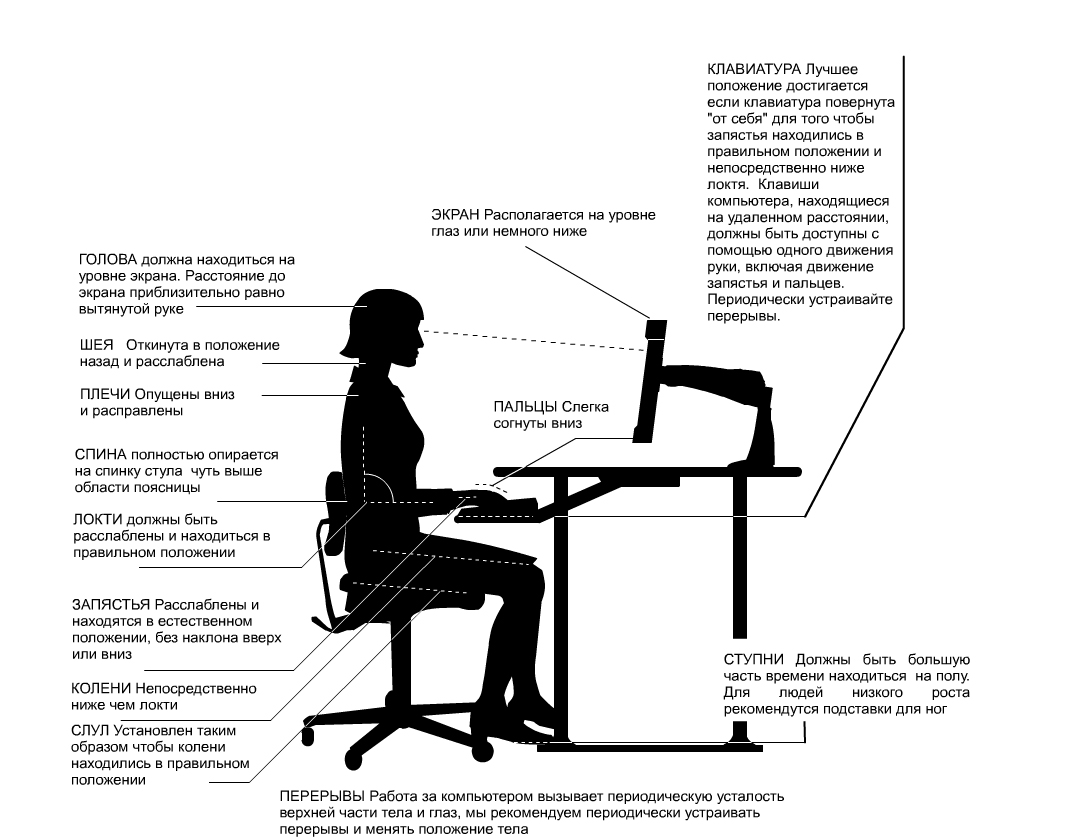ххх

комментария
Темы на которых специализируется: Киевстар, МТС Украина


Голосовой набор позволяет позвонить абоненту, лишь произнеся его имя. В нормальном режиме при снятой блокировке клавишь жмем и держим чуть больше секунды предназначенную для этого кнопку на телефоне (в зависимости от аппарата, на многих, к примеру, если отсутствует специальная, то это - правая софт-кнопка, на других - клавиша регулировки громкости (качельки) в положении УБАВИТЬ) или гарнитуре. Раздается звук - команда для начала произношения имени контакта. Произносим имя абонента (так, как оно записано в записной книге). Когда мы замолкаем, после полусекундной паузы и анализа, в ответ идет голосовое синтезированное подтверждение признесенного имени и команда набора. Главное, нужно включить функцию синтезатора в настройках.


Это можно исправить, изменив настройки на сервере GPS со вспомогательными данными. Выполните следующие действия: Выберите Меню > Параметры > Настр. приложения > Местоположен. > Сервер местоположен. > Параметры сервера. Отображается значение: 1 supl.nokia.com. Если нажать его, отображается следующее: адрес сервера* Supl.nokia.com и значение Да для параметра «Только в домашней сети». Установите для параметра «Только в домашней сети» значение Нет.


Из бесплатных программ оптимальным вариантом можно считать FileAid из Апп стор. Закачать файлы на телефон можно по Wi-Fi через ftp, а можно и через обычный USB-шнур. Для этого вам правда понадобится скачать по адресу тут дополнительное ПО. Программа имеет достаточно наглядные и понятные инструкции по трансферу файлов (чтобы увидеть их нужно нажать на кнопку с двумя стрелочками в правом верхнем углу). По умолчания файлы будут упорядочены по алфавиту, но при желании вы можете применить и другой параметр: дату или тип. Умеет эта утилита работать и в горизонтальном режиме.


В принципе, очень приятная модель, шустрая, с отличным ярким, чутким экраном. Android оправдывает себя целиком, есть даже такие приложения как ssh- и rdp-клиент. Особой потребности в док-станции нет. В маркете есть приятные игровые приложения с хорошим графическим движком, первое время даже не верится что почти мобильная платформа может потянуть подобное. Дефолтный браузер, лучше заменить на Firefox к примеру — в некоторых популярных соц-сетях и нужных сайтах либо едет разметка, либо не работают скрипты. Стоит отметить поддержку Flash, конечно же. Дефолтные виджеты не очень ресурсоёмки, и довольно информативны, да и вообще рабочая десктоп оставляет положительные впечатления. Заряда батареи "по-честному" хватает на 6-7 часов просмотра видео, игрушек, и простого сёрфинга. Камера у девайса не самого лучшего качества, но учитывая цену можно сказать что со своей задачей справляется. Минус конкретно этой модели заключается в отсутствии 3G, так что некоторые приложения для определения местоположения становятся практически бесполезными. Но, как бы, за что платим... Стоит еще отметить Android'овскую систему распознавания голоса. Но, опять же, без подключения к интернету не будет работать корректно либо не будет работать вообще — видимо, словари и обработка голоса происходят на стороне сервисов Google. ASUS предоставил, отличное сочетание "цена-качество", хоть это и низшая модель в линейке eeePad, назвать её бюджетной язык не поворачивается.


Воспользуйтесь инструкцией к фотоапарату! там все подробно описано! Так же возможно потребуется инструкция к Вашему телефвизору! В нем должно быть переключение на палте tv/av/hdmi и т.д. ищемс соединение шдма


Заходим в "Настройки" в меню планшета, потом в пункт "USB Mode select" и ставим галочку в 1 пункте. И все должно работать)
1 комментарий

Я бы Вам посоветовал Nokia Audiobooks сам пользовался в свое время! Удобный интерфейс(все просто), хоршее звучание голоса! Если не понравиться еще есть Foliant правда на яве, но ничего плохого про нее сказать не могу! Есть конечно еще читалки, но я ими не пользовался... И советовать незная что не буду)


Я бы советовал Sony Sound Forge Pro Про программа для редактирования любого аудио!


Эти телефоны очень редкие, а особенно в Украине, так что зарядку найти будет очень сложно! Я могу только посоветовать поискать на радиорынке! Еще попробуйте это! и тут рус сайт, но заказать думаю можно! У вас же вроде зарядка через микро ЮСБ, попробуйте еще нокиевские или от моторол, самсунгов какаето та подойдет!


Real player поддерживает видео не всех форматов, да и вообще лучше пользовтся Smart Movie к примеру или Core player! Real Player в symbian 9.4 (и ниже) да и другие плееры не откроет видео на Вашем телефоне с параметрами, выше этих: 352x288px.(хотя чудеса бывают)


Nokia 3720 classic сразу отпадает! Samsung GT-S5233 Star TV, Samsung GT-S5230 Black Wi-FI, Samsung GT-S5230 камеры одинаковые! Nokia 6303i classic примерно та же что и в самсунгах только зум х4 в самсунгах х2...! Вообщем из Вашего списка мы знаем что выбор между Самсунгами(если в камере дело, то не важно какой из них, и нокией 6303i) мой совет брать чтото из самсунгов камеры у них всетаки чуть лучше, да и на большем экране фотки просматривать будет приятно! А от себя бы посоветовал Samsung galaxi mini камера все та же, но хоть современнее+смартфон ну или SE x8